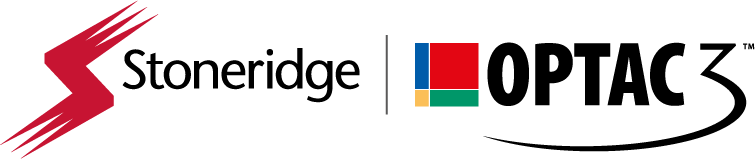Wie soll Ich meinem OPTAC Auslesegerät formatieren?
Wir machen Ihnen darauf merksam dass wenn Sie das OPTAC Auslesegerät formatieren Sie damit alle Dateien den Sie heruntergeladen haben löschen werden.
Um den OPTAC tool zu formatieren sollen Sie es mit dem USB Kabel am Rechner anschliessen und wenn der OPTAC tool erkannt wird als eine entfernbare Scheibe (OPTAC_TOOL oder E, F, G, H usw) im Windows Verkenner (die Windows + E Taste zur gleichen Zeit drücken) sollen Sie darauf mit der rechte Maustaste klicken und dann auf der Option Formatieren, danach Schnell formatieren.
Können Sie bevor Sie formatieren die heruntergeladene Dateien noch sehen, sollen Sie die z.B. in einem neuen Ordner (auf den Desktop) speichern durch die C und M Dateien zu kopieren und in den Ordner einfügen.
Sie können aber auch immer eine komplette Herunterladung machen von den Fahrtenschreiber mit dem dritten Knopf von Links oder wieder eine Fahrerkarte heruntreladen um Daten bis fast einem Jahr zurück zi bekommen.
Wenn Sie erfolgreich formatiert haben, sollen Sie den OPTAC tool ausschalten und der Kabel entfernen oder umgekehrt wenn Sie den OPTAC tool nicht erst ausschalten können. Danach den OPTAC tool wieder anschalten, etwa 3 bis 5 Sekunden warten und danach den OPTAC tool wieder ausschalten. Sie haben damit den OPTAC tool reset. Wenn Sie den OPTAC tool wieder am Rechner anschliessen und anschalten kann es möglich sein dass Sie wieder 4 rote Lampen bekommen, aber das is kein Problem. Sie sollten aber kene rote Lampen mehr bekommen beim herunterladen von Dateien.
Wenn das Gerät immer noch nicht funktioniert nach der Formatierung sehen Sie wie Sie das Problem Identifzieren können in der FAQ ‚Mein OPTAC Tool zeigt 4 rote LEDs, was soll Ich tun?’